Non vi è dubbio che WhatsApp è una delle applicazioni che usiamo di più ogni giorno sui nostri cellulari. Attraverso la famosa app di messaggistica possiamo ricevere centinaia di messaggi di testo ogni giorno e decine di foto, meme, video, ecc. Ciò può far sì che in determinati momenti scopriamo che l'applicazione diventa più lenta del normale o addirittura con problemi durante il download o la ricezione di foto o video. Se ti è successo, te lo mostreremo come cancellare la cache di WhatsApp e perché dovremmo farlo.
La cache di un'applicazione è uno spazio in cui le app stesse salvano o archiviano file temporanei che devono creare in numerose occasioni o alle quali devono accedere ripetutamente. In questo modo, la sua creazione o accesso è più veloce e di conseguenza l'esperienza dell'utente è molto migliore e non si consumano molte risorse di sistema.

Perché dovremmo pulire la cache di un'app
Sebbene la sua funzione e il suo obiettivo siano archiviare questo tipo di file per le migliori prestazioni, in alcune occasioni può accadere che un grande accumulo di file in questa cache possa causare alcuni problemi nel funzionamento dell'app.
Quando è un'applicazione del nostro telefono cellulare bloccato in determinati momenti o inizia ad andare molto lento , la prima cosa che facciamo di solito è verificare se sono disponibili aggiornamenti o disinstalleremo e reinstalleremo direttamente l'applicazione. Tuttavia, nella maggior parte dei casi abbiamo potuto risolvere questi problemi pulendo la cache.
Nel caso della famosa applicazione di messaggistica, lo stesso accade, quindi, svuotare la cache di WhatsApp può risolvere questo tipo di problema senza dover disinstallare e reinstallare l'app, oltre alla liberazione di spazio che implica. Inoltre, in questo caso il processo di disinstallazione e installazione può farci perdere determinati messaggi che non sono inclusi nel backup giornaliero dell'applicazione.
Non dovremmo confondere tutti i file salvati per impostazione predefinita nella memoria del nostro telefono automaticamente dopo averli aperti o ricevuti su WhatsApp con i file temporanei dell'app stessa. I primi vengono generalmente salvati nella galleria del cellulare, in determinati album o sulla memory card del dispositivo, se presente. Possiamo facilmente eliminare questi file semplicemente andando nel percorso in cui sono memorizzati, selezionandolo e inviandoli direttamente nel cestino.
Tuttavia, per svuotare la cache di WhatsApp dobbiamo seguire altri passaggi molto diversi, come mostrato di seguito.
Come svuotare la cache di WhatsApp
A seconda della versione di Android che abbiamo installato sul dispositivo mobile o sul livello di personalizzazione del produttore, è possibile che le opzioni possano variare leggermente, ma questi sono i passaggi da seguire per svuotare la cache di WhatsApp:
- Entriamo nel sistema Impostazioni profilo .
- Tocciamo il Applicazioni opzione.
- Dall'elenco delle app installate sul dispositivo, cerchiamo e contrassegniamo WhatsApp .
- Successivamente tocchiamo il Archiviazione opzione.
- E una volta lì, l'unica cosa che ci rimane è toccare il Cache di memoria vuota pulsante .
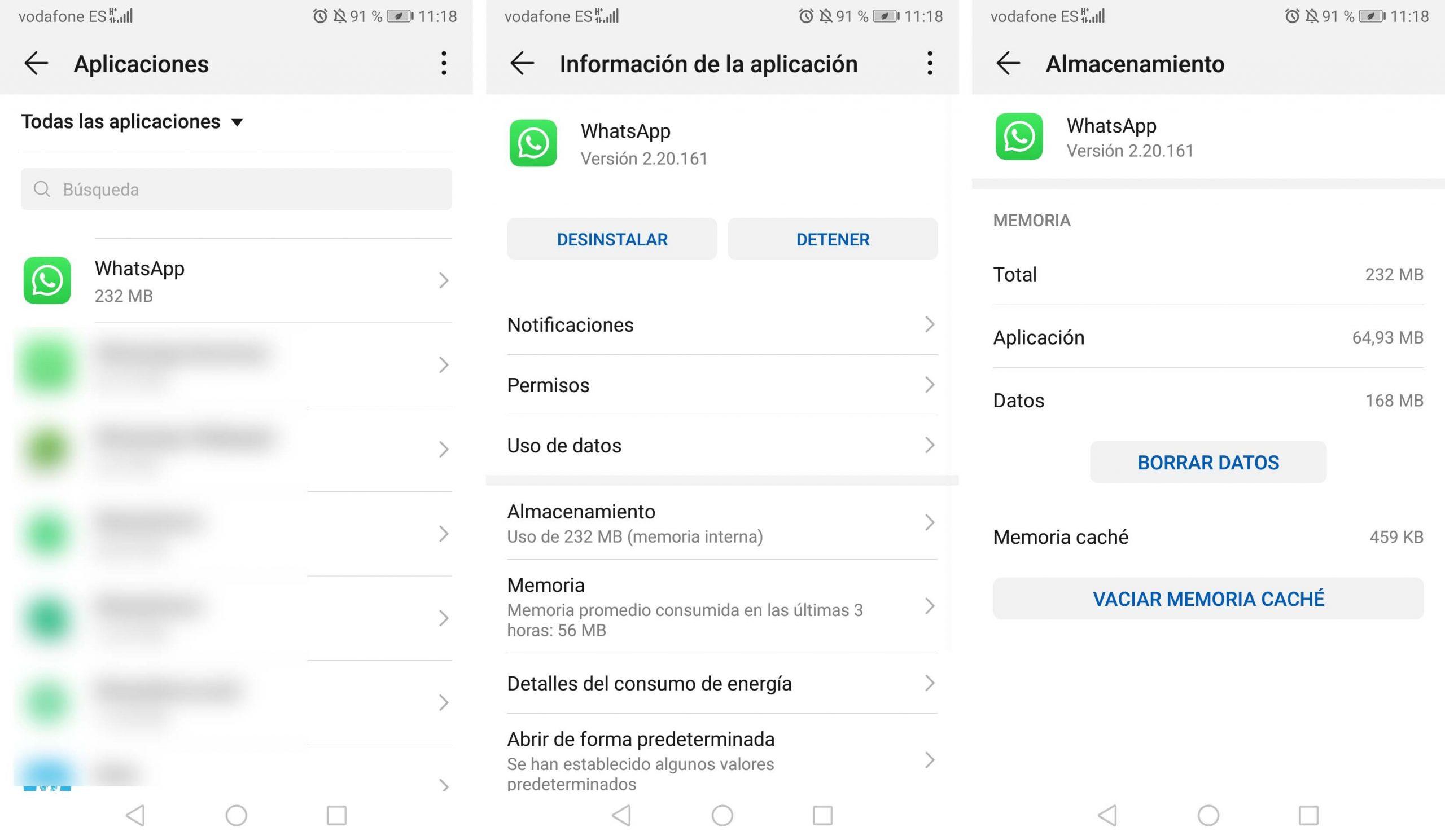
In pochi istanti, tutto lo spazio occupato da questi file temporanei memorizzati nella cache di WhatsApp verrà svuotato e saremo in grado di controllare come l'app funziona di nuovo correttamente senza arresti, blocchi e prestazioni complete.
Nel Apple ambiente, le cose cambiano da allora iOS non è possibile svuotare la cache di WhatsApp come accade su Android. Se entriamo nella Configurazione del sistema e poi in Dati e archiviazione troveremo due opzioni, Uso dei dati e Uso dell'archiviazione.
Nella prima opzione, possiamo vedere il numero di messaggi inviati e ricevuti, byte inviati e ricevuti in messaggi e file o stati di chat, nonché la quantità di dati consumati nelle chiamate. Tuttavia, non esiste alcuna opzione per svuotare la cache di WhatsApp.
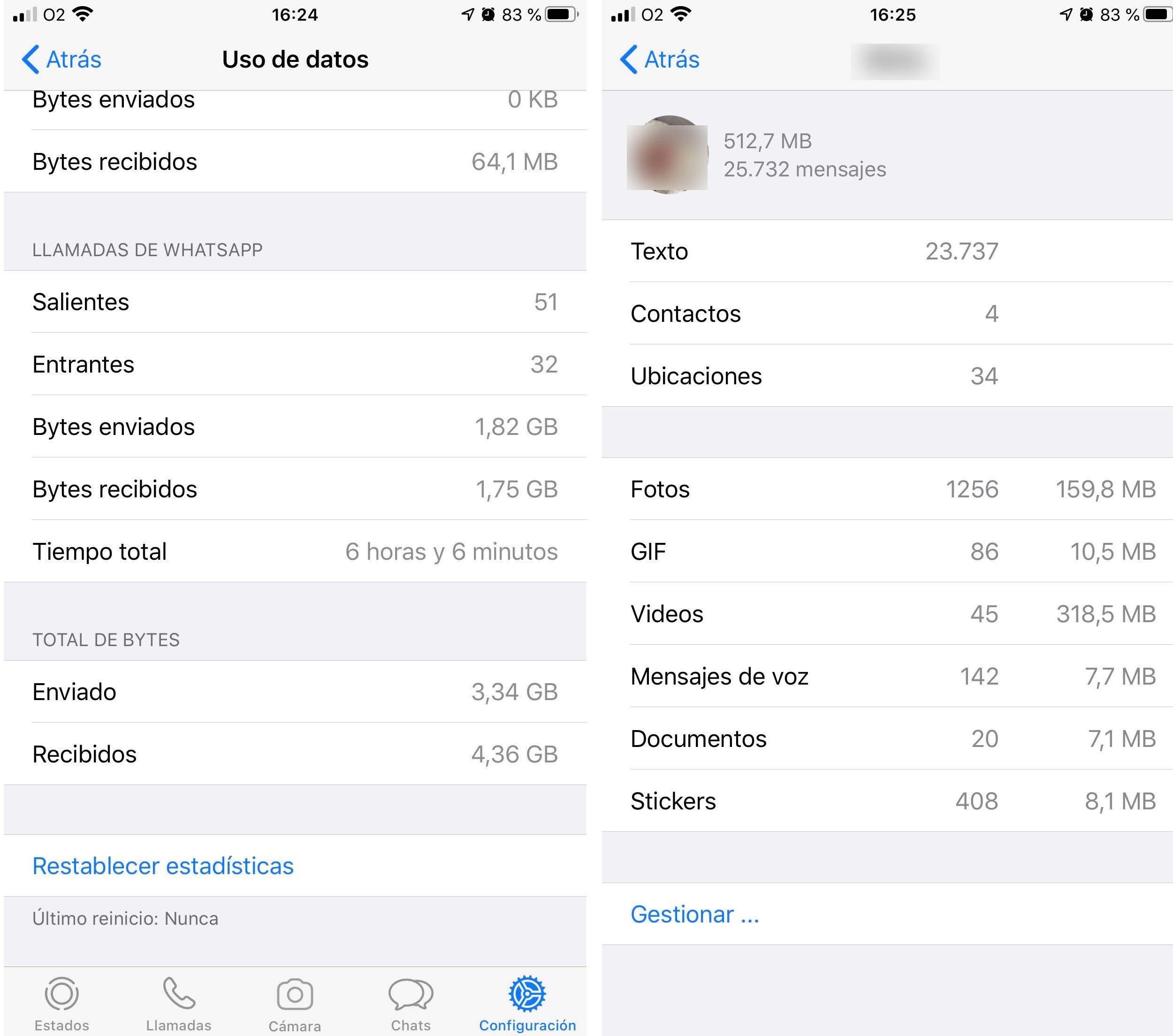
Nella sezione Uso dell'archiviazione, possiamo selezionare una chat di WhatsApp e possiamo vedere i messaggi inviati a quella persona, la quantità di spazio che occupano i nostri messaggi e file condivisi con loro e se facciamo clic su Gestisci, possiamo svuotare la chat dal app di messaggistica. Ma attenzione, questo rimuoverà tutto ciò che abbiamo selezionato e lo perderemo, quindi non dovremmo eliminare nulla da lì.
Pertanto, poiché non esiste alcuna cache di WhatsApp in iOS, se in qualsiasi momento abbiamo problemi con l'applicazione perché diventa lenta o viene catturata, ciò che dovremo fare è aggiornalo se è disponibile una versione o crea una copia di sicurezza e procedi alla sua disinstallazione e installazione .